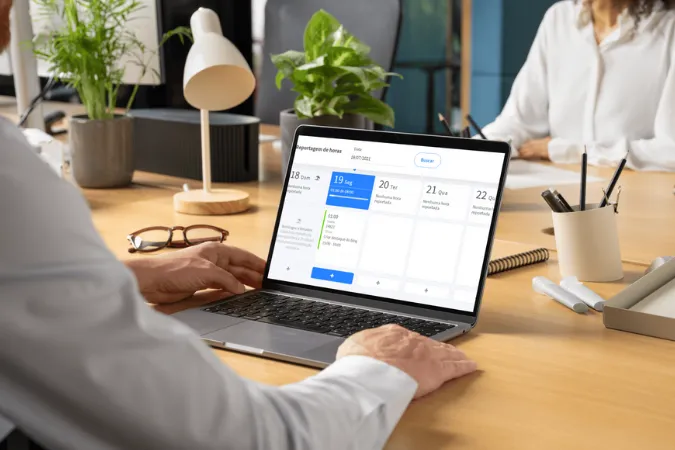Timesheet no FlowUp: controle de horas e relatórios automáticos em tempo real
24 min de leitura | 07 de fevereiro 2017Em um mercado em que cada hora conta, registrar o tempo de forma precisa e sem burocracia se tornou essencial. Quando esse controle é feito de maneira dispersa — em planilhas manuais ou anotações soltas —, o gestor perde visibilidade sobre prazos, custos e produtividade. Como consequência, decisões se tornam imprecisas, retrabalhos aumentam e a rentabilidade diminui.
Por outro lado, quando o acompanhamento é automatizado, cada minuto registrado se transforma em dado estratégico. Com o timesheet do FlowUp, é possível monitorar o tempo em tempo real, gerar relatórios automáticos e conectar todas as informações ao financeiro da empresa.
Assim, o controle de horas deixa de ser uma tarefa administrativa e passa a ser uma ferramenta de gestão inteligente e integrada.
Neste artigo, você vai descobrir:
- o que diferencia o timesheet do FlowUp;
- como o cronômetro integrado otimiza o registro de horas;
- de que forma os relatórios automáticos fortalecem a previsibilidade;
- e como transformar o tempo investido em faturamento real.
Ao final, você verá como aplicar o timesheet na rotina do seu time e transformar o controle de horas em resultados concretos.
O que é timesheet?
O timesheet é muito mais do que um simples registro de ponto. Ele funciona como uma ferramenta estruturada para acompanhar, de maneira organizada e contínua, o tempo que cada colaborador dedica a projetos, tarefas ou clientes. Dessa forma, em vez de apenas marcar horários de entrada e saída, o timesheet oferece clareza para gestores e garante transparência para as equipes em todas as etapas do trabalho.
Além disso, com esse recurso, torna-se possível identificar rapidamente gargalos de produtividade, avaliar de forma precisa a rentabilidade de cada entrega e, consequentemente, tomar decisões baseadas em dados concretos.
Da mesma forma, quando o timesheet está integrado a um sistema de gestão completo, ele se transforma em uma base estratégica e confiável. Assim, gestores podem planejar prazos com mais segurança, alocar recursos de maneira eficiente e, sobretudo, otimizar processos internos de forma contínua e sustentável.
Para entender melhor a importância desse recurso, leia o artigo Timesheet: como controlar horas e gerar relatórios que aumentam produtividade.
Para quem é o timesheet?
O timesheet atende a diferentes perfis de profissionais e empresas que precisam, antes de tudo, ter mais visibilidade sobre o tempo investido em cada atividade.
Assim, ele se torna uma solução prática e estratégica para organizar rotinas de trabalho, reduzir dúvidas sobre esforços e, sobretudo, apoiar decisões baseadas em dados reais.
Entre os principais públicos que mais se beneficiam do recurso, destacam-se:
- Arquitetos e engenheiros, que utilizam o timesheet para controlar com precisão as horas de projeto, justificar orçamentos e, consequentemente, dar mais transparência ao cliente.
- Consultores e agências, que precisam acompanhar múltiplos clientes de forma simultânea e, portanto, mensurar corretamente o esforço dedicado a cada entrega.
- Equipes de tecnologia, que lidam com sprints e metodologias ágeis e, por isso, devem monitorar de maneira constante o tempo gasto em cada funcionalidade desenvolvida.
- Gestores de equipes multidisciplinares, que buscam equilibrar produtividade, rentabilidade e prazos sem perder o controle do desempenho coletivo.
Para ver como o timesheet ajuda na gestão do tempo e na organização do trabalho, confira também Controle de horas em projetos: evolua do timesheet manual para um sistema eficiente.

O que diferencia o timesheet do FlowUp
O timesheet do FlowUp foi desenvolvido para eliminar a burocracia e tornar o registro de horas realmente útil para o dia a dia das equipes. Além disso, ele foi pensado para integrar tempo, tarefas e finanças em um único fluxo, garantindo que cada hora registrada gere valor real para o negócio.
Diferente das planilhas manuais, o sistema funciona de forma totalmente automatizada e intuitiva.
Assim, cada colaborador pode registrar suas horas diretamente nas tarefas, sem depender de formulários extensos ou controles paralelos.
Enquanto outras ferramentas exigem preenchimentos repetitivos, o FlowUp centraliza e organiza os dados automaticamente. Como resultado, o gestor visualiza em poucos cliques quanto tempo foi investido, por quem e em qual projeto, com informações sempre atualizadas.
Outro diferencial importante está na integração entre módulos. Cada apontamento é vinculado a uma tarefa, uma etapa e um projeto, o que facilita a análise de produtividade e evita inconsistências entre setores.
Além disso, os relatórios automáticos e os filtros personalizados oferecem uma leitura completa do desempenho da equipe. Com isso, torna-se possível identificar gargalos, redistribuir recursos e prever prazos com mais precisão.
Por fim, a plataforma apresenta todos esses dados de maneira visual e acessível. Consequentemente, gestores e equipes tomam decisões embasadas, transformando o controle de horas em uma ferramenta estratégica de crescimento.
Como o cronômetro integrado melhora o registro de horas
Registrar o tempo gasto em cada tarefa costuma ser um desafio diário. Muitas vezes, profissionais se esquecem de anotar as horas ou acabam estimando de forma imprecisa, o que prejudica relatórios e decisões estratégicas.
Com o cronômetro integrado do FlowUp, esse problema deixa de existir. O recurso permite iniciar e pausar o registro com apenas um clique, garantindo precisão e agilidade no apontamento de horas.
Além disso, o cronômetro pode ser acionado em qualquer visualização — seja no Kanban, na lista, no calendário ou no gráfico de Gantt. Dessa forma, o colaborador não precisa mudar de tela ou interromper o fluxo de trabalho para registrar seu tempo.
Enquanto o cronômetro está ativo, todas as horas são automaticamente vinculadas à tarefa e ao projeto correspondente. Consequentemente, o gestor passa a ter uma visão real do esforço dedicado em cada etapa, sem depender de anotações manuais.
Outro ponto essencial é a flexibilidade do sistema. Mesmo após pausar o cronômetro, é possível incluir comentários, ajustar horários e garantir que o registro reflita fielmente o trabalho realizado.
Como resultado, o processo se torna mais natural e transparente. Além disso, as informações coletadas alimentam relatórios detalhados, que revelam gargalos, otimizam cronogramas e ajudam líderes a planejar com maior segurança.
Em síntese, o cronômetro do FlowUp transforma o registro de horas em uma tarefa rápida, confiável e integrada à rotina da equipe. Assim, cada minuto registrado contribui para melhorar o desempenho, prever custos e fortalecer a produtividade do time.
Leitura complementar: Controle de horas em projetos: evolua do manual para o digital

Relatórios automáticos: previsibilidade e análise em tempo real
Em gestão de projetos, ter dados atualizados é o primeiro passo para tomar decisões com segurança. No entanto, quando os registros de horas dependem de planilhas manuais, o risco de erro aumenta e a análise se torna lenta e limitada.
Com o timesheet do FlowUp, esse cenário muda completamente. Os relatórios são gerados de forma automática e se atualizam em tempo real, conforme os colaboradores registram suas horas.
Além disso, os relatórios podem ser filtrados por projeto, cliente, colaborador ou período. Dessa forma, o gestor visualiza rapidamente quais atividades consomem mais tempo e quais entregas estão dentro do prazo planejado.
Cada dado é apresentado em um formato visual, o que facilita a leitura e acelera a interpretação das informações. Consequentemente, o acompanhamento deixa de ser burocrático e passa a ser um processo contínuo e estratégico.
Outro diferencial está na integração entre os módulos da plataforma. Os relatórios de horas se conectam automaticamente aos dados financeiros e de tarefas, permitindo análises completas sobre produtividade e rentabilidade.
Além disso, o sistema registra históricos que ajudam a identificar padrões de comportamento e oportunidades de melhoria. Assim, o gestor consegue comparar períodos, prever gargalos e ajustar a alocação de recursos de forma proativa.
Por fim, a automatização garante consistência e confiabilidade. Com isso, decisões deixam de ser baseadas em percepção e passam a se apoiar em evidências concretas, fortalecendo o controle e a previsibilidade da operação.
Leitura relacionada: Software de gerenciamento de serviços: como escolher a melhor solução
Conexão com o módulo financeiro: transformar horas em faturamento
Controlar o tempo é importante, mas transformar esse tempo em resultado financeiro é o que realmente gera valor para o negócio. Por isso, o timesheet do FlowUp está totalmente integrado ao módulo financeiro, permitindo que cada hora registrada se converta automaticamente em faturamento.
Assim que o colaborador registra o tempo gasto em uma tarefa, o sistema calcula o custo e vincula o apontamento ao projeto correspondente. Dessa maneira, o gestor visualiza o impacto financeiro de cada atividade e entende, em tempo real, quanto cada entrega representa para a rentabilidade geral.
Além disso, essa integração elimina a necessidade de cálculos manuais. Com apenas alguns cliques, é possível gerar notas fiscais, registrar vendas e acompanhar receitas e despesas diretamente na mesma plataforma.
Consequentemente, o processo de cobrança se torna mais rápido, transparente e confiável. Ao mesmo tempo, o controle de margens e custos ajuda o gestor a ajustar precificações e evitar perdas financeiras.
Outro benefício é a previsibilidade. Como as horas e os valores estão sempre sincronizados, o time financeiro consegue projetar receitas futuras com base em dados concretos e não em estimativas.
Por fim, essa conexão entre tempo e faturamento traz clareza para todos os níveis da empresa.
Enquanto a equipe entende o valor do próprio esforço, a liderança ganha uma visão estratégica sobre o retorno de cada projeto.
Assim, o FlowUp transforma o registro de horas em um motor de crescimento, conectando produtividade, controle financeiro e tomada de decisão em um único sistema.
Benefícios diretos para equipes e gestores
Ao adotar o timesheet do FlowUp, o controle de horas deixa de ser uma tarefa administrativa e se transforma em uma prática estratégica que melhora o desempenho de toda a equipe.
Além disso, os benefícios se refletem tanto na rotina dos colaboradores quanto na clareza de gestão dos líderes.
Mais foco e autonomia para as equipes
Com o registro automatizado, os profissionais passam a acompanhar o próprio tempo de forma simples e transparente. Isso gera mais consciência sobre prioridades, reduz desperdícios e fortalece o senso de responsabilidade individual.
Além disso, o sistema facilita o diálogo sobre prazos e entregas, já que todos visualizam os mesmos dados em tempo real. Consequentemente, o trabalho se torna mais equilibrado e o clima interno mais colaborativo.
Outro ponto importante é que a interface intuitiva do FlowUp elimina a resistência ao uso do timesheet. Dessa forma, o registro se encaixa naturalmente na rotina, sem atrapalhar o fluxo das atividades.
Mais clareza e previsibilidade para gestores
Para quem lidera, os ganhos são ainda mais evidentes. Com relatórios automáticos e informações financeiras integradas, o gestor enxerga o impacto direto de cada hora no resultado final dos projetos.
Além disso, é possível analisar gargalos, redistribuir tarefas e alinhar metas com muito mais precisão. Como consequência, decisões deixam de depender de intuição e passam a se basear em dados reais e atualizados.
O sistema também permite acompanhar indicadores de produtividade individual e coletiva, o que ajuda a reconhecer talentos e planejar treinamentos de forma assertiva. Assim, a liderança ganha confiança para planejar o futuro e antecipar cenários com segurança.
Em resumo, o timesheet do FlowUp melhora o desempenho coletivo e simplifica a rotina de todos. Enquanto gestores ganham previsibilidade e controle, as equipes conquistam foco e autonomia. Portanto, o resultado é um ambiente de trabalho mais produtivo, colaborativo e sustentável.

Como reportar horas no timesheet no FlowUp
O timesheet no FlowUp disponibiliza diferentes formas de registrar horas, garantindo que cada usuário escolha o formato mais adequado à sua rotina de trabalho.
Assim, é possível reportar horas diretamente pela tela de Apontamento de Horas ou, ainda, registrar de maneira integrada em cada tarefa vinculada a um projeto.
Dessa forma, o processo se adapta tanto a quem atua em poucas atividades de forma concentrada quanto a quem lida com múltiplas demandas ao mesmo tempo.
1. Reportando diretamente no Apontamento de Horas
Para acessar, vá até o menu lateral e clique em Projetos > Apontamento de Horas.
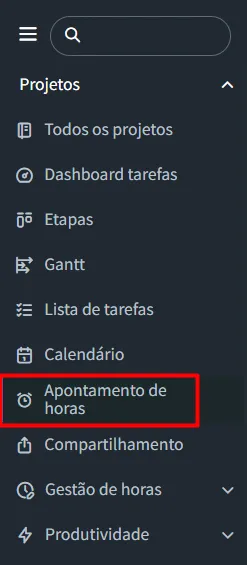
Na tela de Apontamento, o sistema exibe a semana atual por padrão. Entretanto, você pode alterar a data no campo superior ou navegar entre os dias usando as setas.
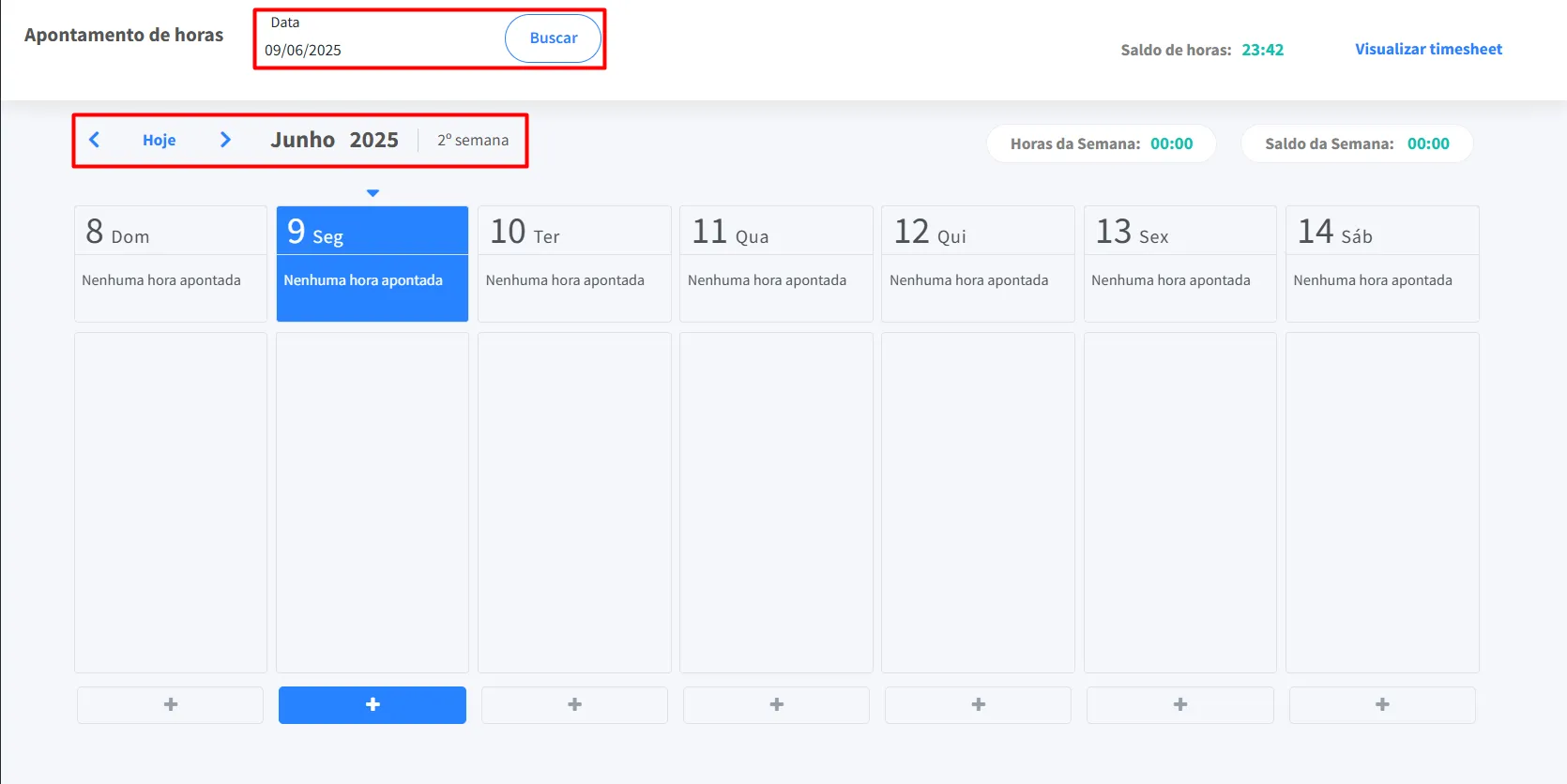
Para adicionar um novo registro:
- Clique no ícone mais (+) abaixo do dia desejado.
- Escolha o projeto, a etapa e a tarefa vinculada.
- Defina os horários de início e fim.
- Inclua intervalos, se necessário.
- Adicione comentários e clique em Apontar.
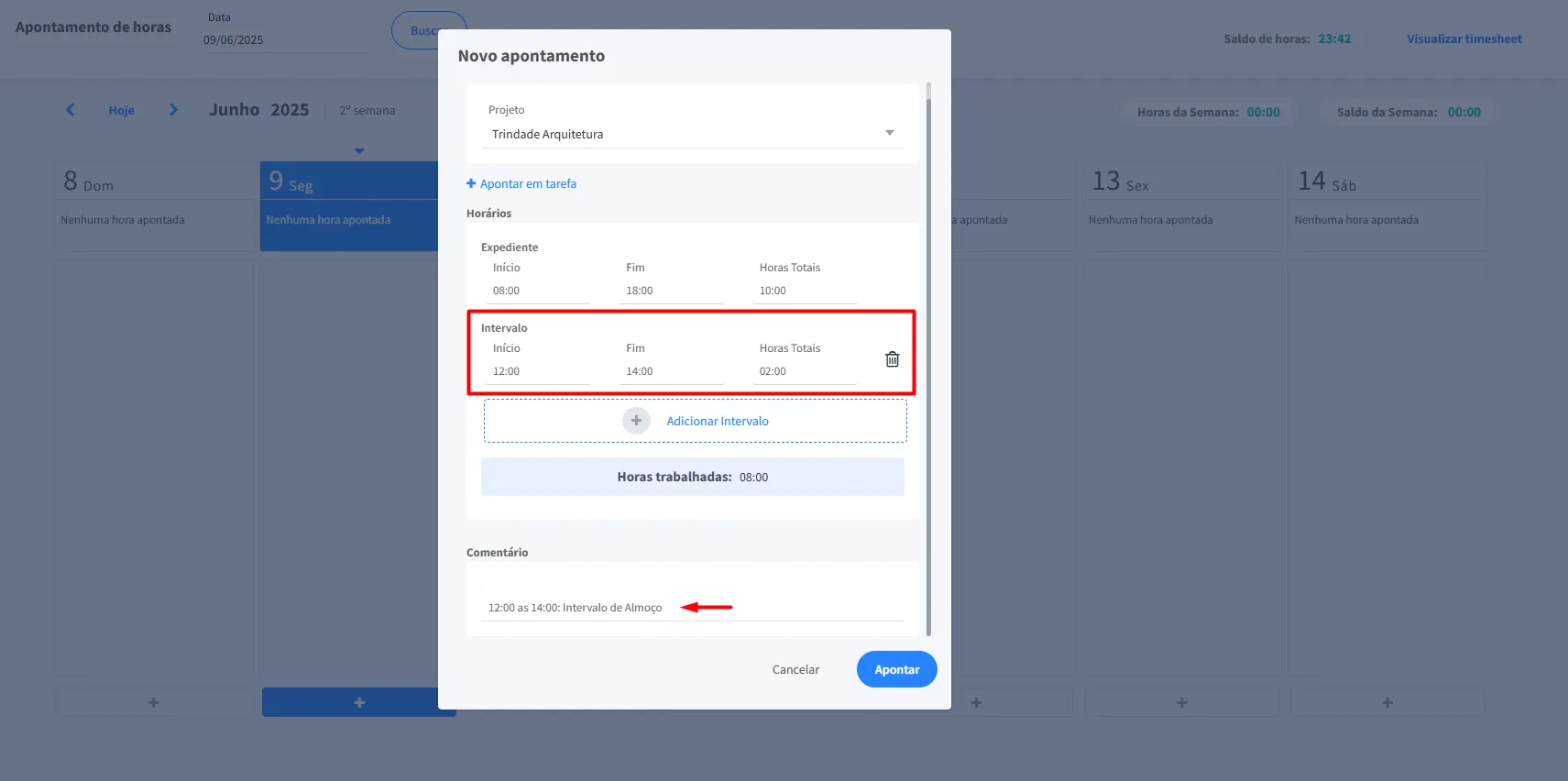
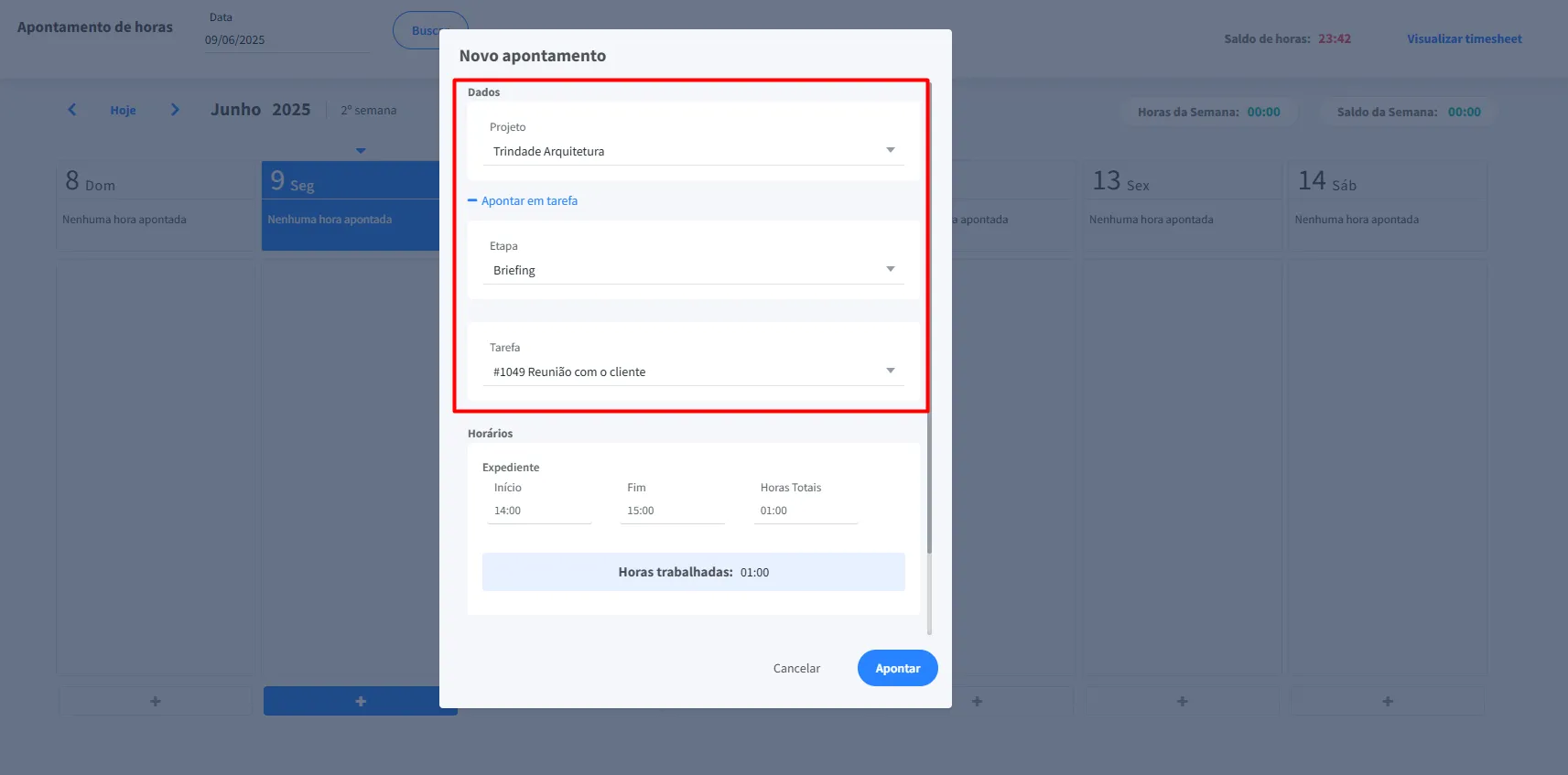
Dica: Essa forma de usar o timesheet no FlowUp é ideal para quem atua em poucos projetos, com divisão de tempo mais estruturada e previsível.
2. Reportando horas através das tarefas
Além do Apontamento de Horas, o timesheet no FlowUp também possibilita registrar o tempo diretamente em cada tarefa. Essa alternativa torna-se especialmente útil para equipes que atuam em vários projetos ao mesmo tempo e, portanto, precisam acompanhar com mais precisão onde cada hora foi investida.
Nesse caso, você pode escolher entre dois formatos complementares: registro em tempo real com o cronômetro, que garante agilidade e confiabilidade, ou registro manual dentro da tarefa, que oferece flexibilidade para ajustes posteriores. Assim, o processo se adapta tanto a rotinas dinâmicas quanto a atividades mais previsíveis, sem perder clareza ou eficiência.
a) Registro em tempo real
O recurso de cronômetro garante maior precisão e reduz esquecimentos. O processo é simples e rápido:
- Localize a tarefa em qualquer visualização — seja em Lista de Tarefas, Kanban, Calendário ou Gantt.
- Clique no botão Play (▶) para iniciar a contagem de horas.
- Ao concluir a atividade, clique em Stop (⏹).
- Automaticamente, a aba Horas será aberta para que você adicione observações e confirme o registro.
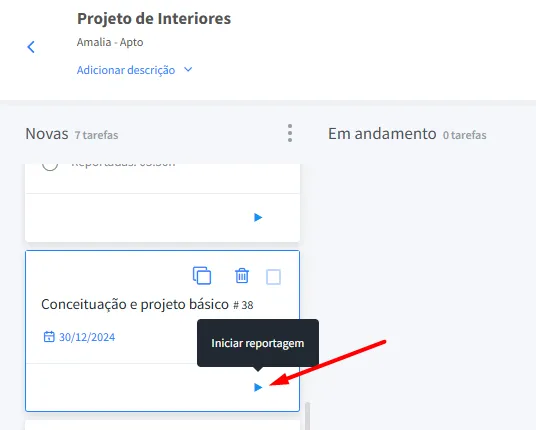
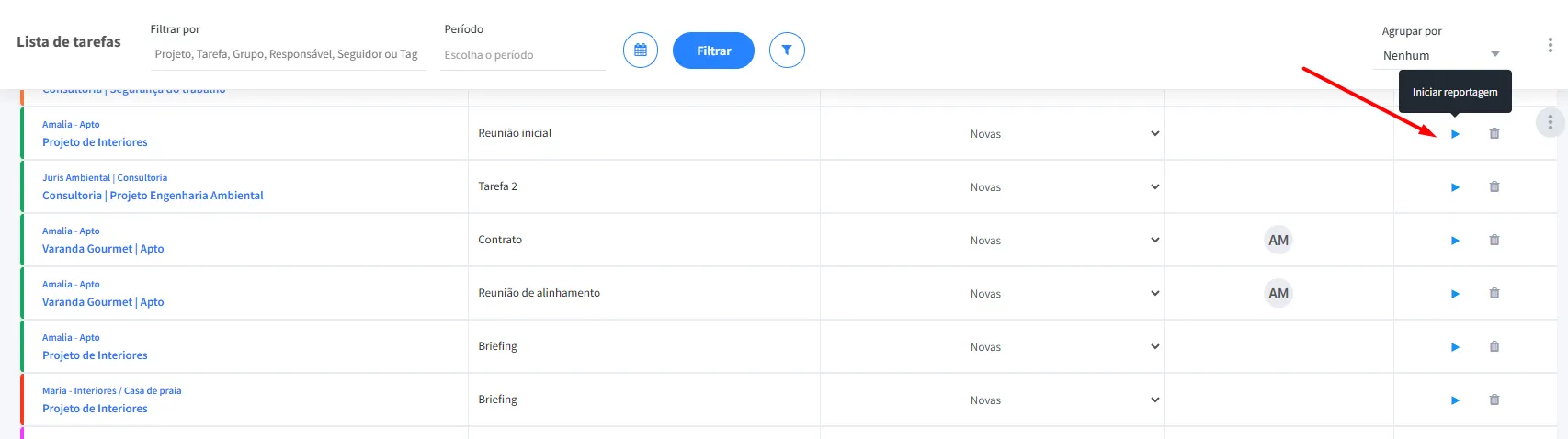
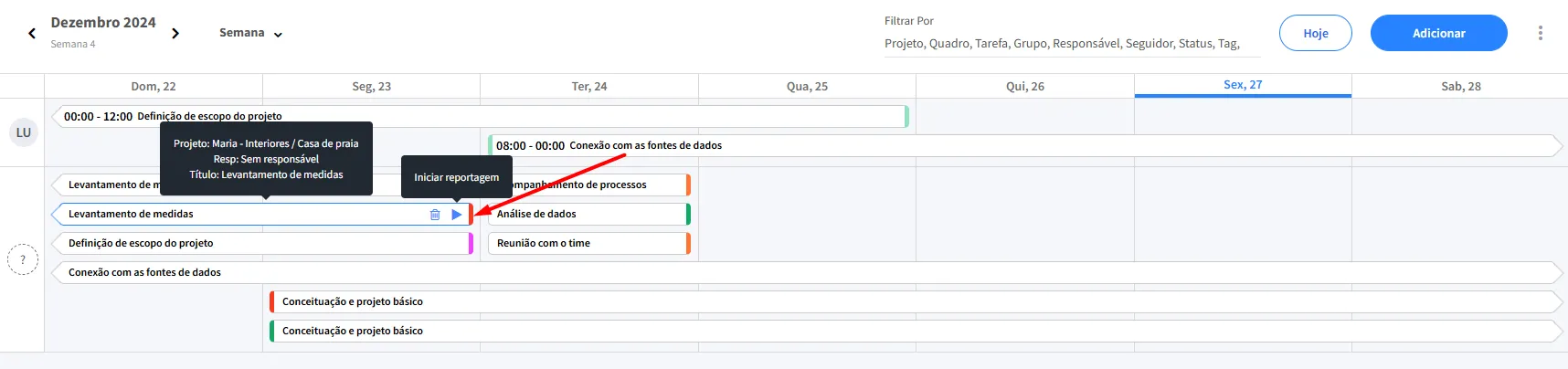
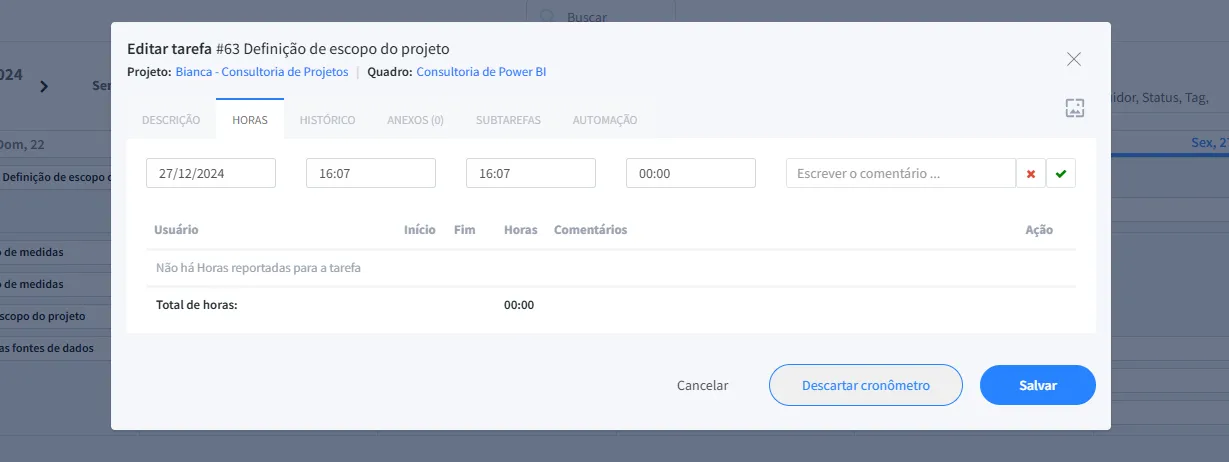
Dica: Esse método é indicado para atividades mais dinâmicas, onde o tempo dedicado varia ao longo do dia.
b) Registro manual na aba de horas da tarefa
Quando você já sabe quanto tempo foi gasto ou precisa ajustar registros, pode usar o registro manual no timesheet no FlowUp.
- Abra o card da tarefa.
- Clique na aba Horas.
- Insira os horários de início e término.
- Adicione comentários se necessário.
- Clique em Salvar para confirmar.
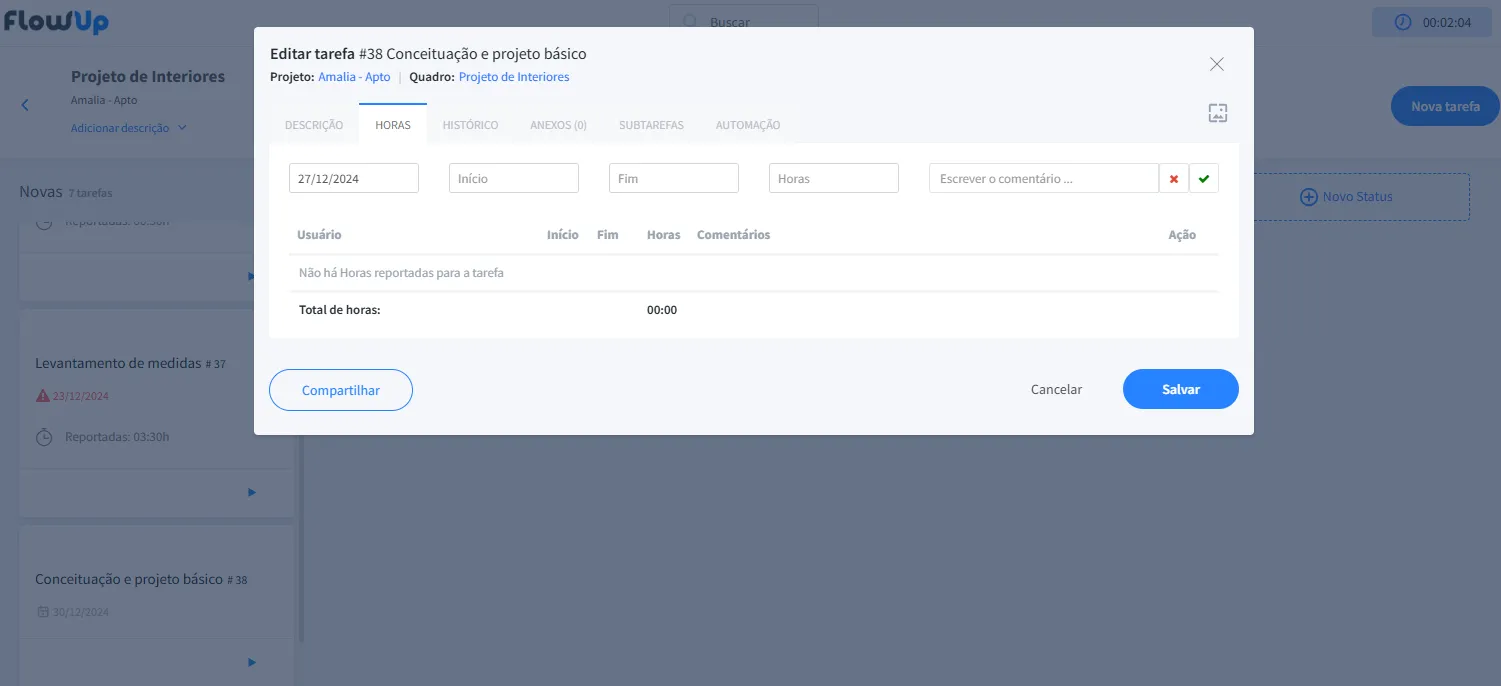
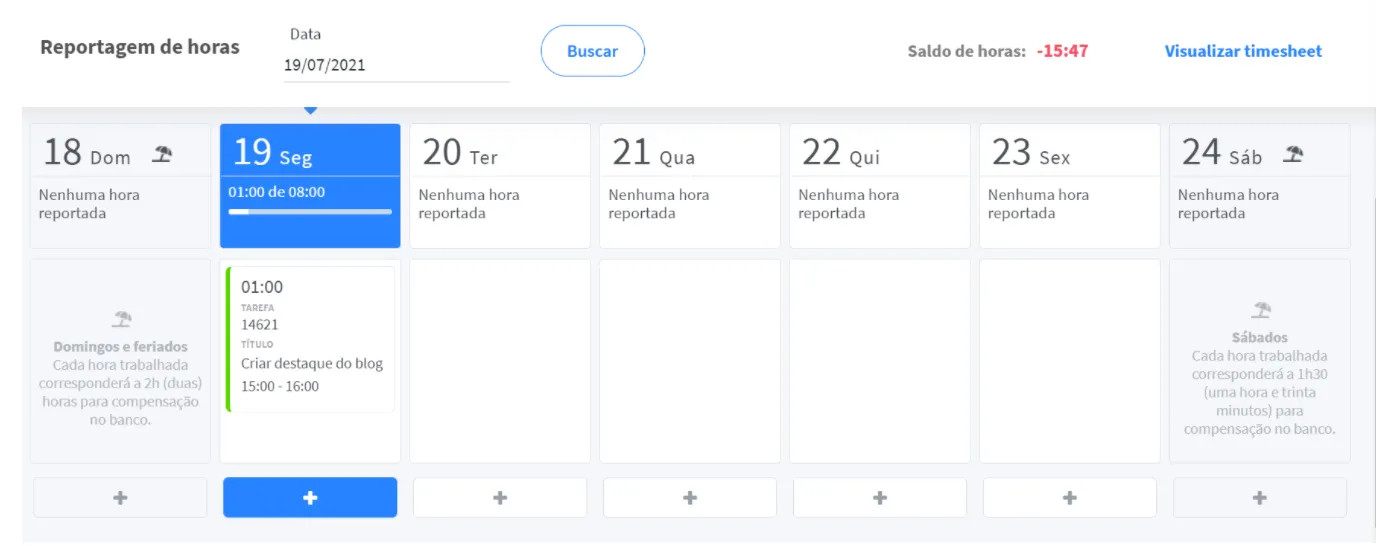
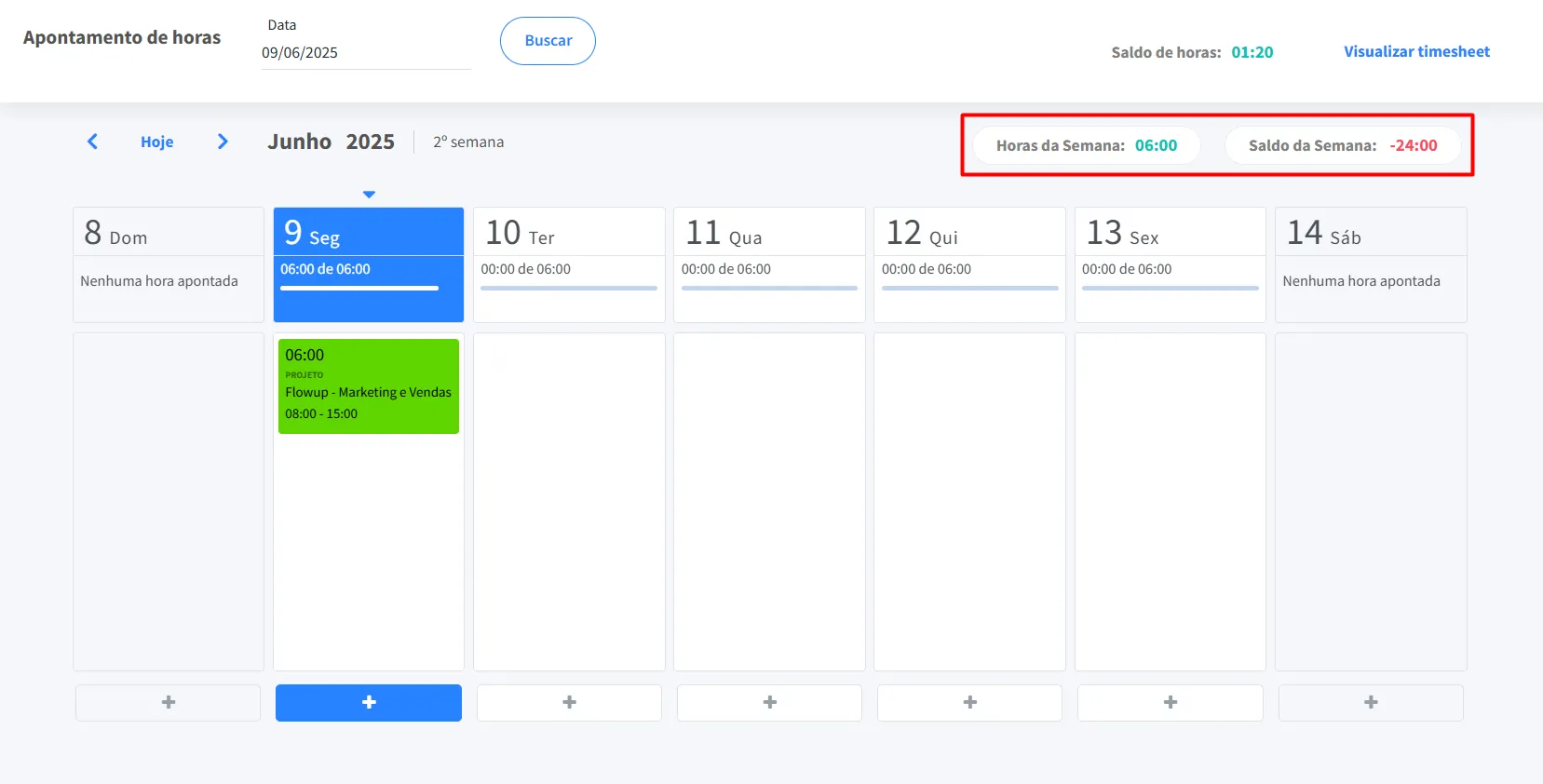
Dica: Esse formato é mais indicado para equipes que atuam com tarefas previsíveis ou blocos de tempo já definidos.

Teste o FlowUp na prática!
Agora que você já viu como o timesheet no FlowUp facilita o registro de horas, a análise de relatórios e a gestão integrada dos projetos, é hora de experimentar por conta própria. Ao centralizar tempo, tarefas e finanças em um único sistema, sua equipe ganha previsibilidade, elimina retrabalhos e trabalha com muito mais clareza.
Teste o FlowUp hoje mesmo e descubra como transformar o controle de horas em produtividade real para o seu negócio.
Ou, se preferir, entre em contato com nossa equipe de especialistas e descubra como o FlowUp pode impulsionar a sua gestão.
Centralize seus registros de horas no FlowUp!
Use o timesheet no FlowUp para transformar a forma como você acompanha o tempo da sua equipe. Ao registrar horas diretamente nas tarefas, seja com o cronômetro em tempo real ou com o apontamento manual, você garante dados confiáveis, elimina retrabalho e fortalece a transparência. Além disso, todos os registros ficam centralizados, o que facilita a análise, amplia a previsibilidade e melhora a tomada de decisão.
Assim, gestores conquistam mais clareza, equipes trabalham com mais foco e os projetos avançam com muito mais eficiência. Portanto, adote hoje mesmo essa prática e perceba como a gestão de tempo pode se tornar simples, integrada e estratégica com o FlowUp.
FAQ – Timesheet no FlowUp
1. O que é o timesheet no FlowUp?
O timesheet do FlowUp é um sistema integrado de registro de horas, tarefas e relatórios automáticos. Ele permite acompanhar o tempo em tempo real e gerar análises completas de produtividade, rentabilidade e desempenho da equipe.
2. Como registrar horas no timesheet do FlowUp?
As horas podem ser registradas diretamente nas tarefas ou na tela de Apontamento de Horas. Além disso, o FlowUp oferece um cronômetro integrado para registro em tempo real, garantindo mais precisão e praticidade.
3. É possível gerar relatórios automáticos?
Sim. O FlowUp gera relatórios detalhados de forma automática e em tempo real, com filtros por projeto, colaborador, cliente ou período. Esses dados permitem identificar gargalos, acompanhar prazos e tomar decisões com base em evidências concretas.
4. O timesheet no FlowUp se conecta ao módulo financeiro?
Sim. O sistema transforma horas registradas em faturamento, vinculando automaticamente o tempo a projetos e serviços. Com isso, o controle de custos e margens se torna mais ágil e confiável.
5. Quais são os principais benefícios do timesheet no FlowUp?
Entre os principais benefícios estão a redução da burocracia, o aumento da previsibilidade e a melhoria da produtividade. Além disso, gestores ganham clareza sobre custos e desempenho, enquanto equipes trabalham com mais foco e equilíbrio.